时间:2018-10-08 15:29:53来源:系统之家
具体方法如下:
1.首先我们可以进去安全模式,开机的时候按F8不动,到高级选项出现在松开手,用上下键选安全模式,按照提示进入到安全模式中删除即可(安全模式与正常模式操作一样,界面一样的)。
2.再不行的话我们可以用强制工具来删除好了,比如Unlocker 这个软件
3.当然也可以试试360安全卫士里高级选项卡中文件粉碎机来删除看看。这个应该比较方便,因为估计基本都有装360的。如图
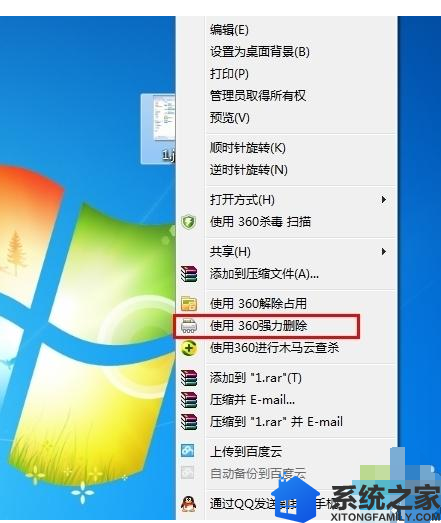
4.当然如果以上方法都不行的话,如果文件或者文件夹不在C盘的,我们可以右键盘选择格式化 如图
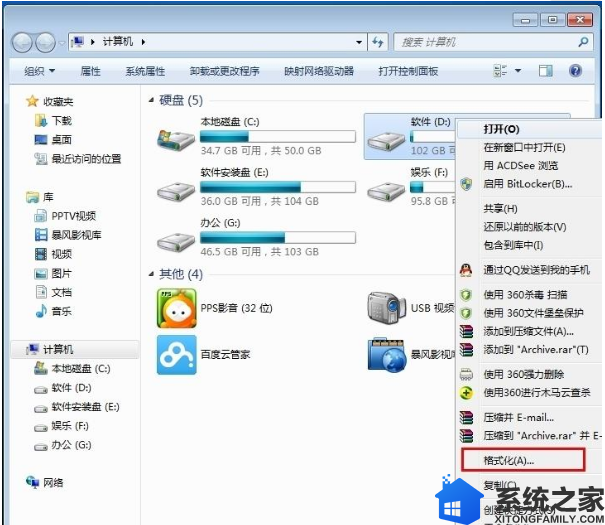
5.如果文件或者文件夹都在C盘里的。而且以上方法都不能删除的,那么我们只能重装系统了。
6.不管哪种方法,都需要先备份好重要的数据,以防失误照成数据丢失。
以上就是win10系统删除不了文件夹的解决方法,相信这样的问题大家都有遇到过,不要担心,可以参照上述方法来解决,希望今天的分享能给大家带来帮助。